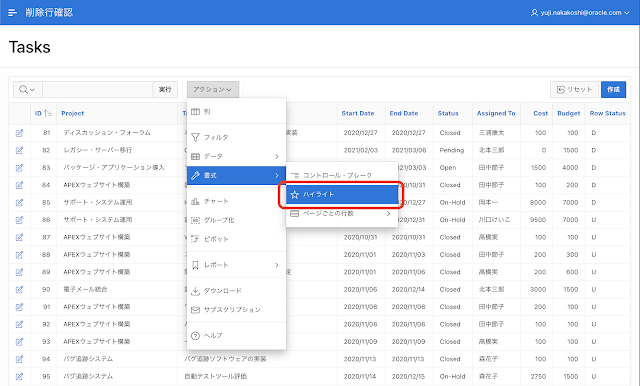データ・ロード・ウィザードでCSVファイルを繰り返しアップロードしたときに、直近のアップロードに含まれていない行を確認したい、との相談がありました。 データ・ロード・ウィザードの場合、主キー項目がなければ新規行として挿入、あればその行が更新されますが、アップロードしたデータに含まれない行はそのまま残ります。
そのまま残っている行を対話モード・レポートでハイライトさせます。
アップロードする前にデータを全削除(またはバックアップを取って全削除)する、トリガーを追加し、新規行と更新行にフラグを立てる、といった方法も考えられますが、今回はオラクル・データベースの機能であるORA_ROWSCN疑似列を使ってみることにしました。
アップロードするCSVファイルは以下から取得します。
https://apex.oracle.com/pls/apex/japancommunity/r/simcontents/download?id=Project_and_Tasks_ja.csv
上記のCSVファイルを取り込む表をクリックSQLのモデルとして定義します。
# prefix: hld
# semantics: default
tasks
project vc255
task_name vc255
start_date
end_date
status vc8
assigned_to vc80
cost num
budget numSQLの生成を実行し、SQLスクリプトの保存をしたのち、レビューおよび実行を行います。
表HLD_TASKSを作成するCREATE文の末尾にROWDEPENDENCIESを追加し、ORA_ROWSCN疑似列が、それぞれの行の変更時のSCNを持つようにします。デフォルトはNOROWDEPENDENCIESで、ORA_ROWSCNは行ではなくブロック単位での変更時のSCNを保持します。
CREATE文を実行し表HLD_TASKSを作成したのち、アプリケーションの作成を実行し、アプリケーション作成ウィザードを起動するところまで進みます。名前を削除行確認とし、アプリケーションの作成を行います。対話モード・レポートのページは、アプリケーション作成ウィザードが作成します。
アプリケーションが作成されたら、データ・ロード・ウィザードのページを作成します。ページの作成を開始します。
コンポーネントのデータのロードを選びます。
定義名は任意ですが、今回はタスクとしました。表名はHLD_TASKS、一意列(の列1)にはID (Number)を選択し、次へ進みます。
トランスフォーメーション・ルール、表ルックアップは何も定義せず、そのまま次へ進みます。ページ属性もデフォルトをそのまま使用し、次へ進みます。
サイド・メニューよりデータ・ロード・ウィザードを開始できるよう、ナビゲーションのプリファレンスとして新規ナビゲーション・メニュー・エントリの作成を選択します。次に進みます。
「取消」ボタンでブランチするページ、および、ページへの「終了」ボタン・ブランチを2、つまり対話モード・レポートのページに設定します。作成をクリックします。
データ・ロード・ウィザードのページが追加されたので、アプリケーションを実行してCSVファイルをロードします。
アプリケーションにサインインし、サイド・メニューよりデータのロードを実行します。インポート先としてファイルをアップロード(カンマ区切り(*.csv)またはタブ区切り)を選びます。1行名に列名があるをチェックします。詳細設定の使用にチェックを入れて、ファイルの文字セットとして日本語(Shift_JIS)を選択します。設定を終えたら次に進みます。
データと表のマッピングを確認して次に進みます。(表の列名とCSVの先頭行の列名は一致するようにしているため、自動的にマッピングされます)
データ検証のページが開きます。アクションはすべて行の挿入で、全部で73件になっています。次に進みます。
挿入および更新された行と削除された行を示す列ROW_STATUSを追加します。追加する列の定義は以下になります。一番最近に更新された行についてはUを返し、それ以外はDを返します。対話モード・レポートや他の操作で行が更新されると、その行が最新のSCN番号を持つため、列ROW_STATUSに意味が無くなります。列ROW_STATUSはデータ・ロード・ウィザードの実行直後で、その後にデータが更新される前まで有効です。
case
when ora_rowscn = (select max(ora_rowscn) from hld_tasks) then
'U'
else
'D'
end row_status対話モード・レポートのソースのタイプをSQL問合せに変更し、以下のSQLを設定します。
select ID,
PROJECT,
TASK_NAME,
START_DATE,
END_DATE,
STATUS,
ASSIGNED_TO,
COST,
BUDGET,
case
when ora_rowscn = (select max(ora_rowscn) from hld_tasks) then
'U'
else
'D'
end row_status
from HLD_TASKS直前にアップロードされたCSVに含まれていた行については、列ROW_STATUSはUと表示されます。
最初にロードしたCSVファイルには列IDが含まれていません。列IDを含んだCSVファイルを作成するため、対話モード・レポートよりダウンロードを実行します。
最初に列IDをレポートの表示に含めます。アクションから列を呼び出します。
列IDを表示しないからレポートに表示へ移動します。
アクションからダウンロードを呼び出します。
レポートのダウンロード形式の選択としてCSVを選び、ダウンロードを実行します。
ダウンロードしたファイルから行を削除し、再度、データ・ロード・ウィザードを使ってアップロードします。
アップロードが完了したら、アクションの書式からハイライトを実行します。
ハイライト条件として列ROW_STATUS = Dを設定します。
フィルタ条件を適用すると、本記事の最初の画像のように、削除された行がハイライト表示されます。
以上でアプリケーションの作成は完了です。
ROWDEPENDENCIESを有効にすると表圧縮がサポートされない、とのことなので、その点は要注意です。
今回作成したアプリケーションのエクスポートを以下に置きました。
https://github.com/ujnak/apexapps/blob/master/exports/highlightdeletedrows.sql
Oracle APEXのアプリケーション作成の参考になれば幸いです。
完